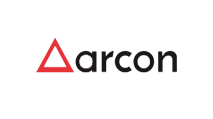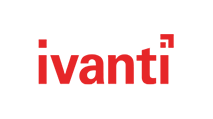Sanal Makine Üzerine Kali Linux İşletim Sistemi Kurulumu
Kali Linux, Linux işletim sisteminin bir dağıtımıdır. BackTrack yapımcıları tarafından 2013 yılında oluşturulmuş bir güvenlik kontrol işletim sistemidir. Sızma testleri, adli bilişim, gibi alanlarda kullanılmaktadır.
Vmware Workstation Kurulumu:
VMware workstation resmi web sitesinden işletim sisteminize uygun kurulum dosyasını indirip kolay birkaç adımla kurulum gerçekleştirilir. Lisans keyi varsa key sorgusunda girilir, Lisans keyiniz yoksa bir aylık deneme sürümünü kullanabilirsiniz.
Kali Linux Kurulumu:
1. Kali Linux kurulumu için ilk olarak bu linkten sisteminize uygun kurulum dosyası indirilir. Hazır kurulu Kali Linux için bu linkten imaj dosyası indirilip Vmware üzerine import edilebilir.
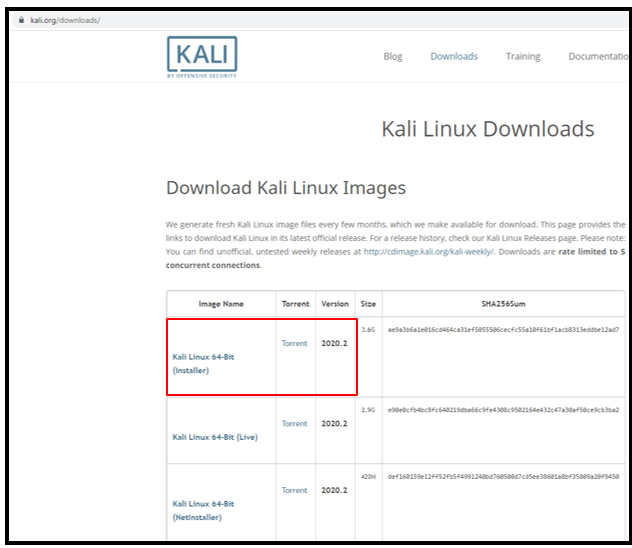
2. VMware Workstation uygulaması açılarak “Create New Virtual Machine” butonu seçilir. Aynı işlem “File > New Virtual Machine” adımları izlenerek de yapılabilir.
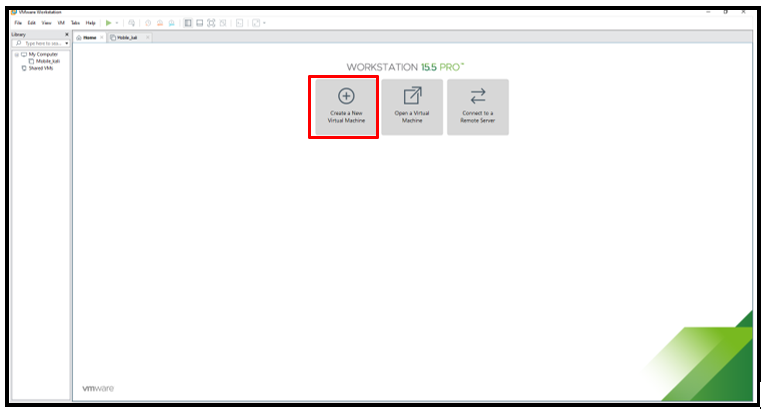
3. Sanal makine oluşturma sihirbazı başladıktan sonra kurulum için ‘Typical’ ve ‘Custom’ olarak iki seçenek sunulmaktadır. Tipik kurulum seçeneği önerilen olduğu için bu seçenekle devam edilir.
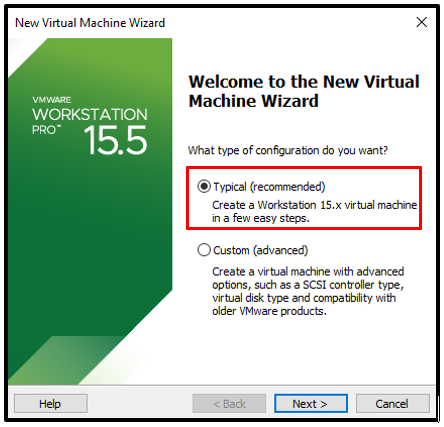
4. Gelen ekranda kurulum dosyası için ‘Installer disc image file (iso)’seçeneği seçilerek dosya yolu gösterilir. Devamında iso dosyası seçilerek devam edilir.
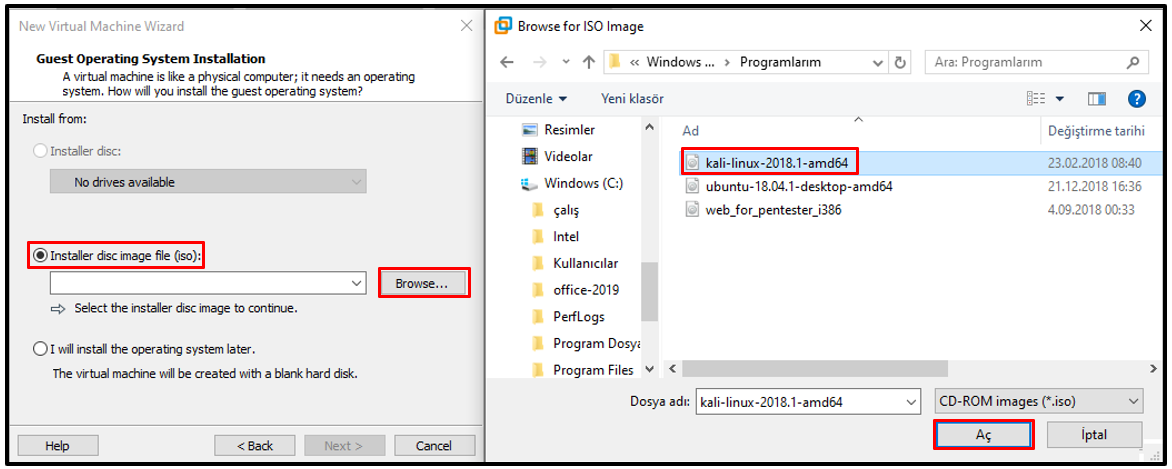
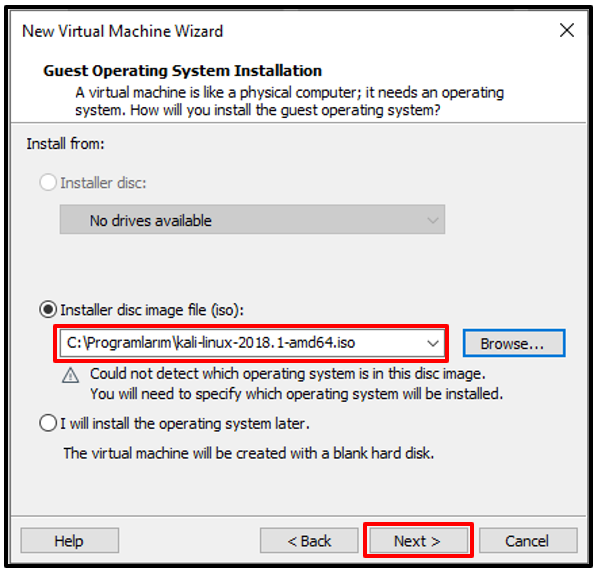
5. İşletim sistemi ve versiyonu seçilerek devam edilir.
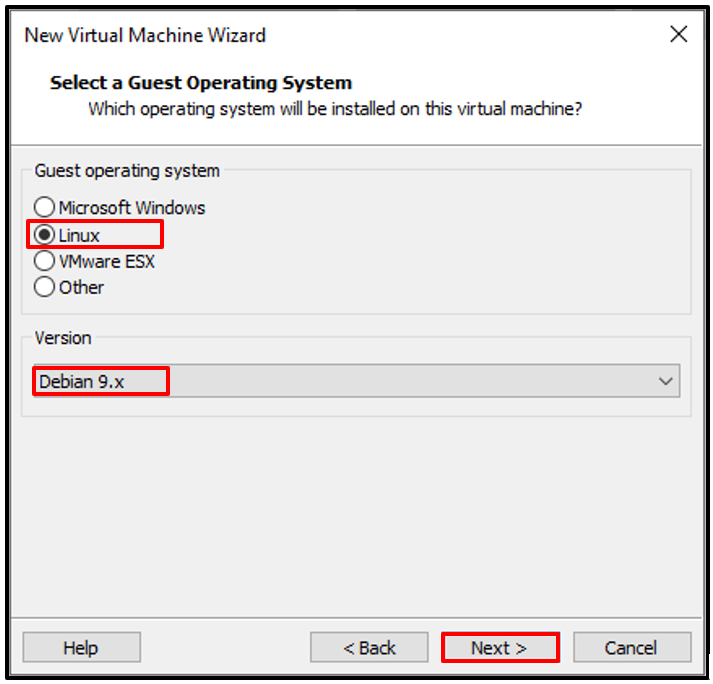
6. Devamında Sanal Kali Linux makineye isim verilir ve kurulum konumu seçilir.
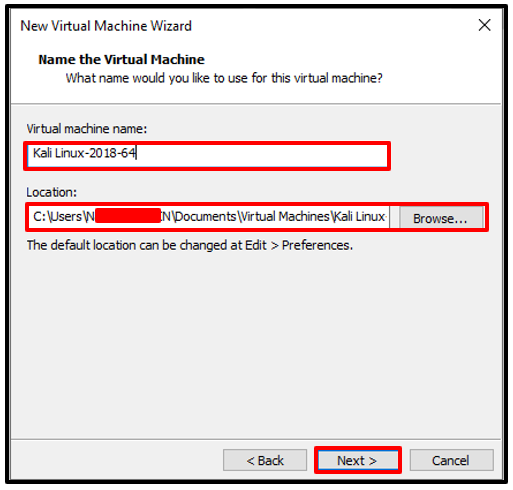
7. Sanal makinenin disk boyutu ve saklama tipi seçilerek devam edilir. Disk boyutunu sanal makinada kullanılacak uygulama ve verilere göre değiştirilebilir.
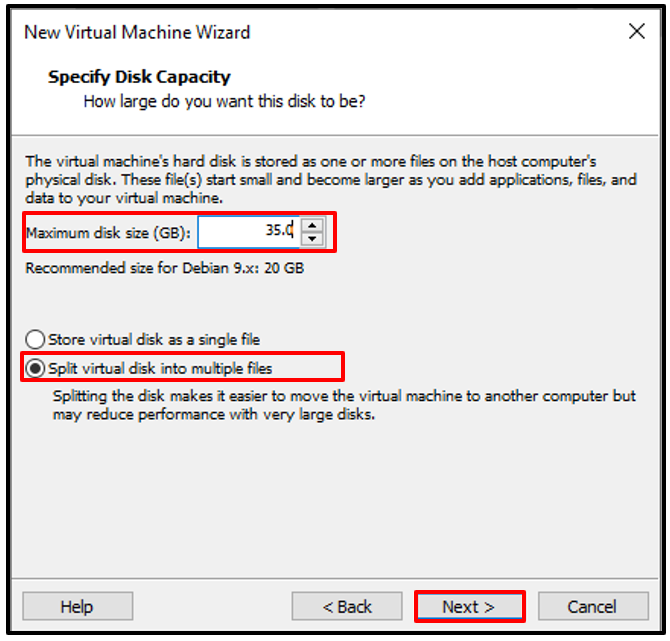
8. Donanım özelliklerinde değişiklik yapılmak istenirse ‘Customize Hardware’ seçeneği ile işlemler gerçekleştirilir ve ‘finish’ butonu ile bitirilir.
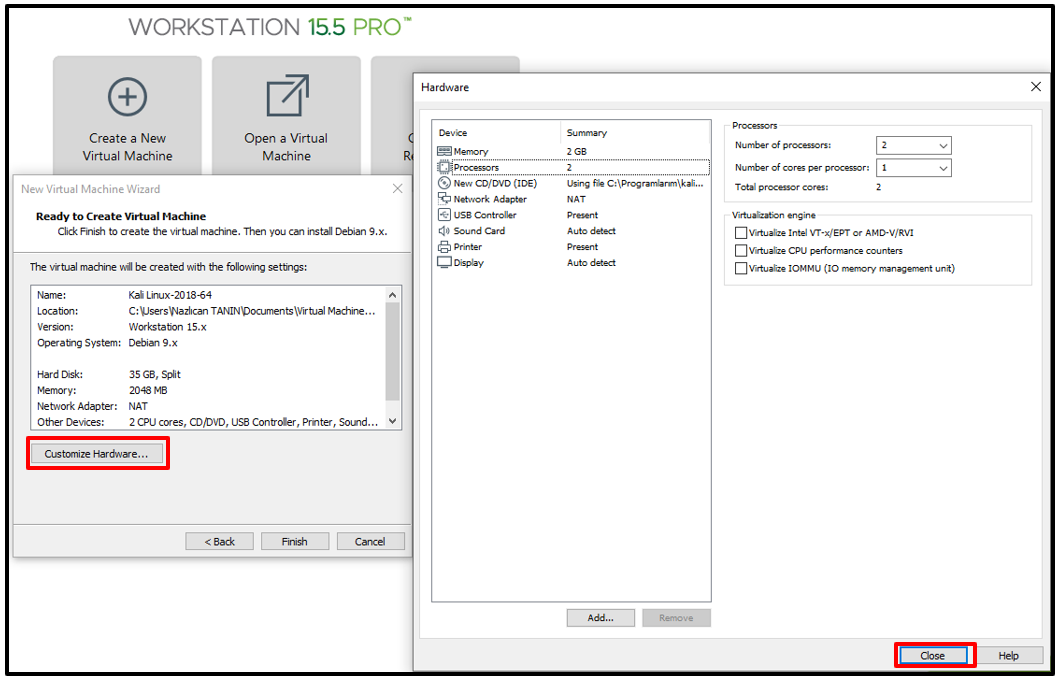
9. Yapılandırmadan sonra kurulum için sanal makine başlatılır. Devamında gelen bilgilendirme uyarılar onaylanarak devam edilir.
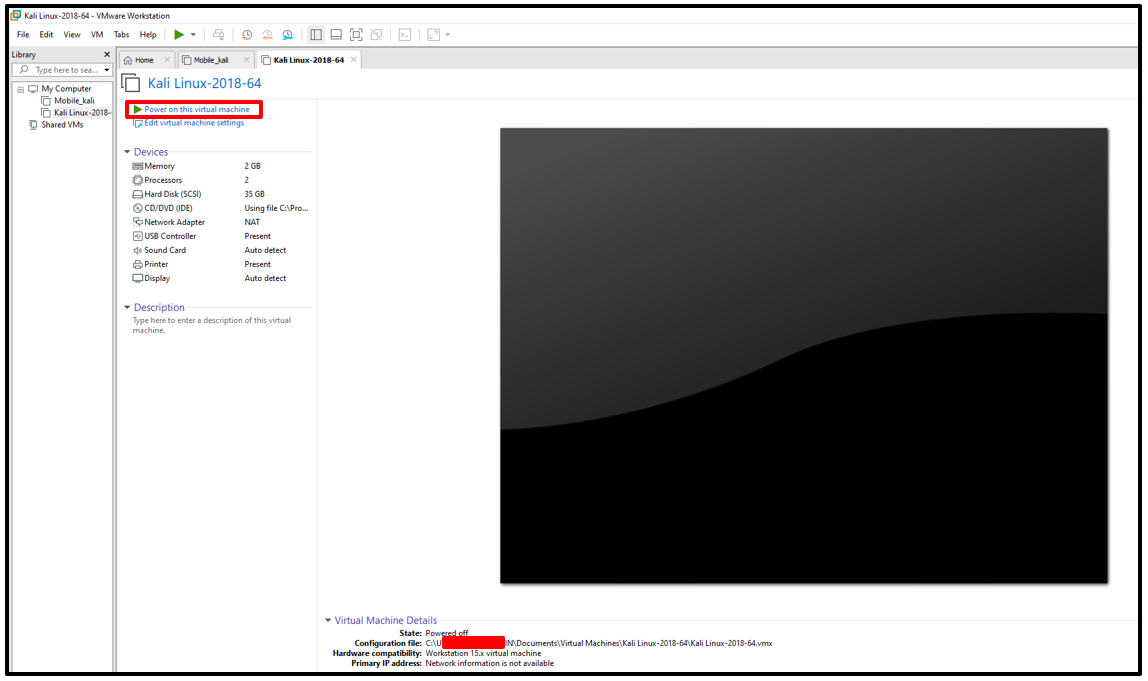
10. Gelen Boot ekranında ‘Graphical İnstall’ seçeneği ile devam edilir. Sonrasında gelen ekranlarda sırasıyla işletim sistemi dili, yerleşke (Türkiye için ‘other’ seçeneği seçilir), yerleşkeye ait bölge, ülke, klavye vb. ayarları seçilir ve bileşenler yüklenir.
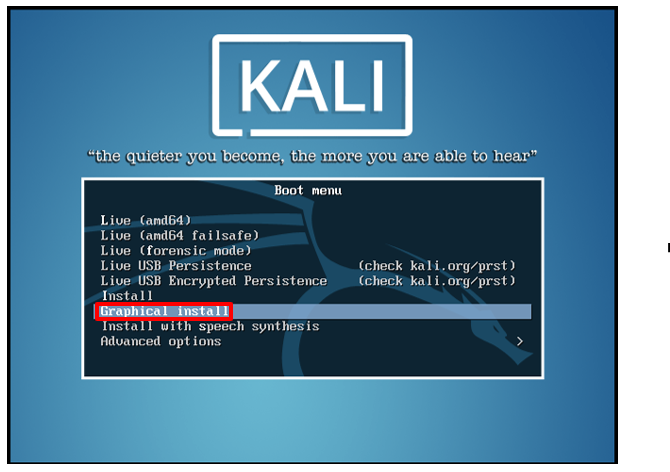
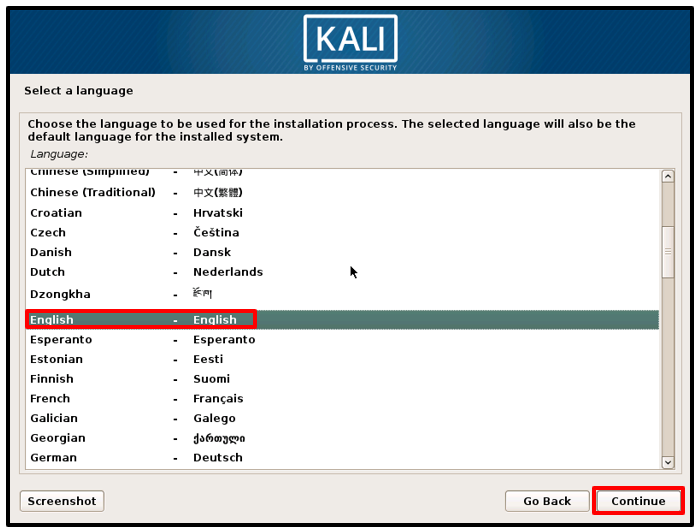
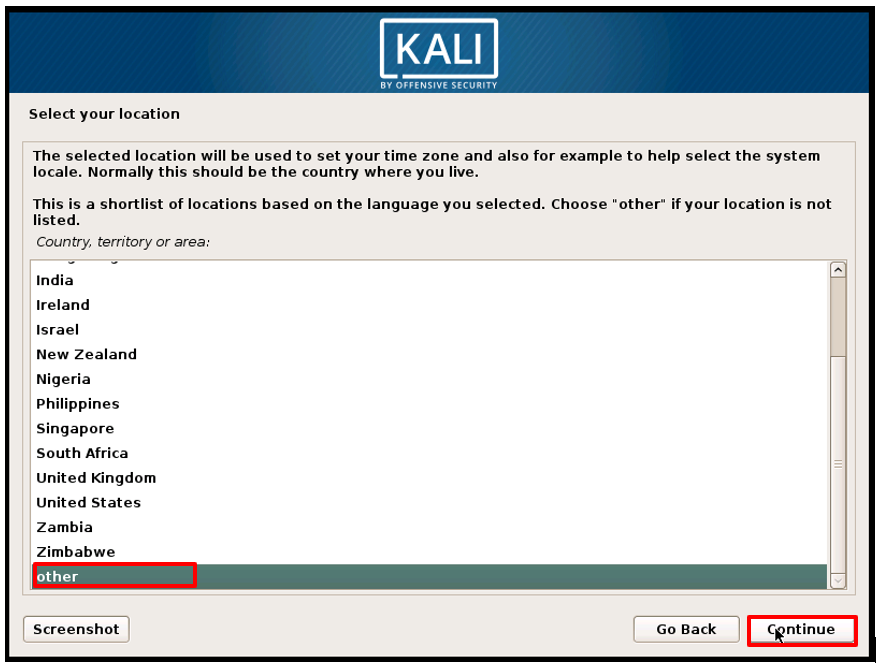

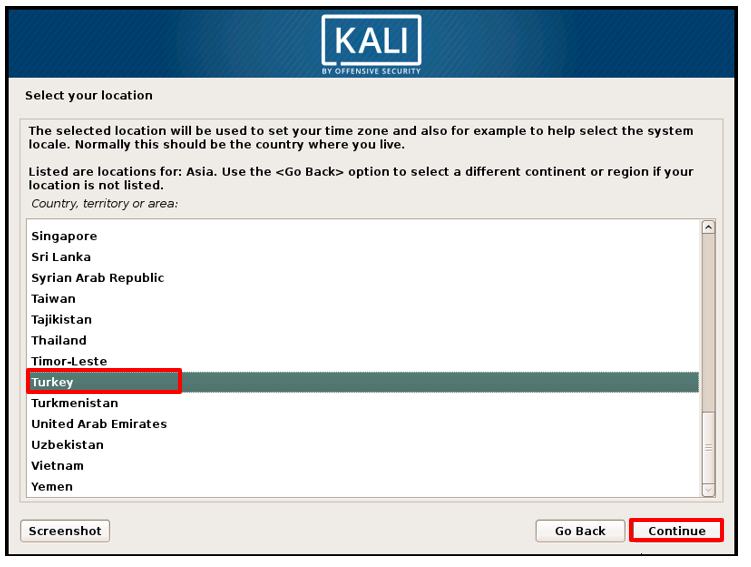
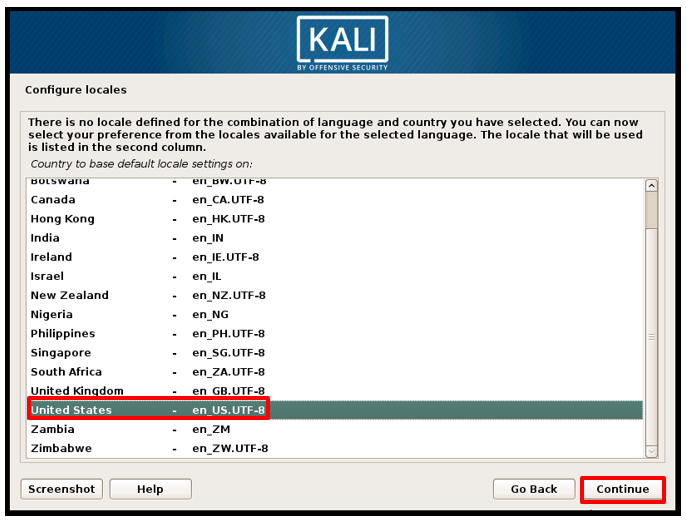
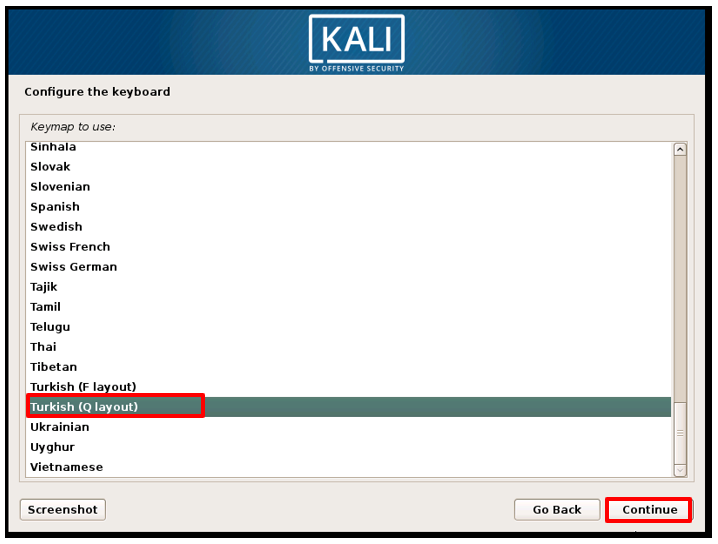
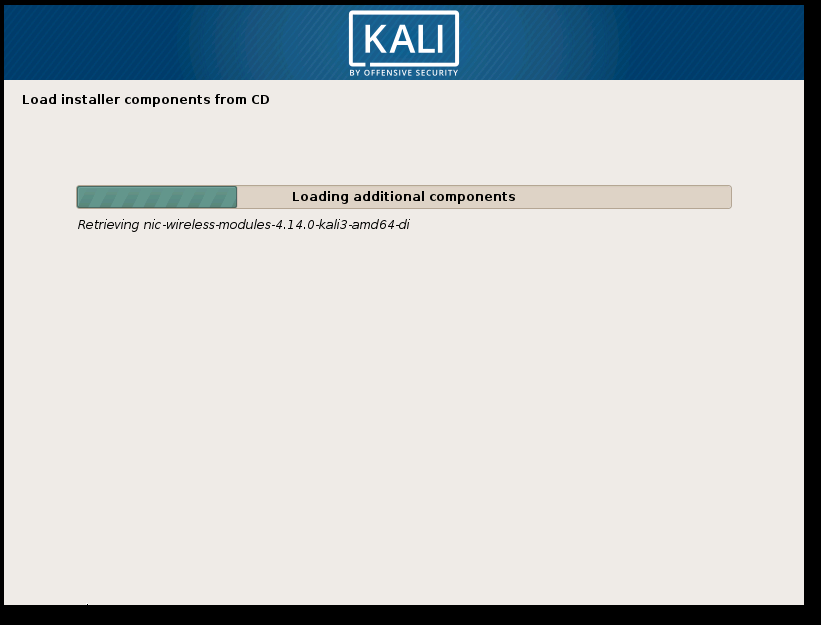
11. İşletim sistemi adı, domain adı (var ise) ve root kullanıcısı için parola belirlenerek kurulum işlemine devam edilir.
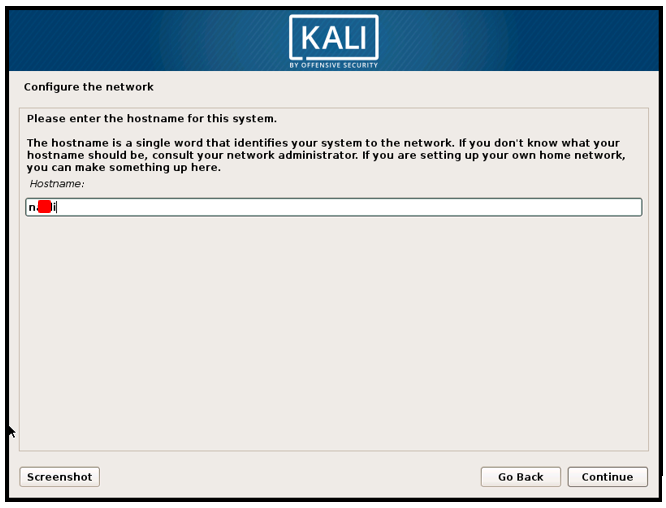
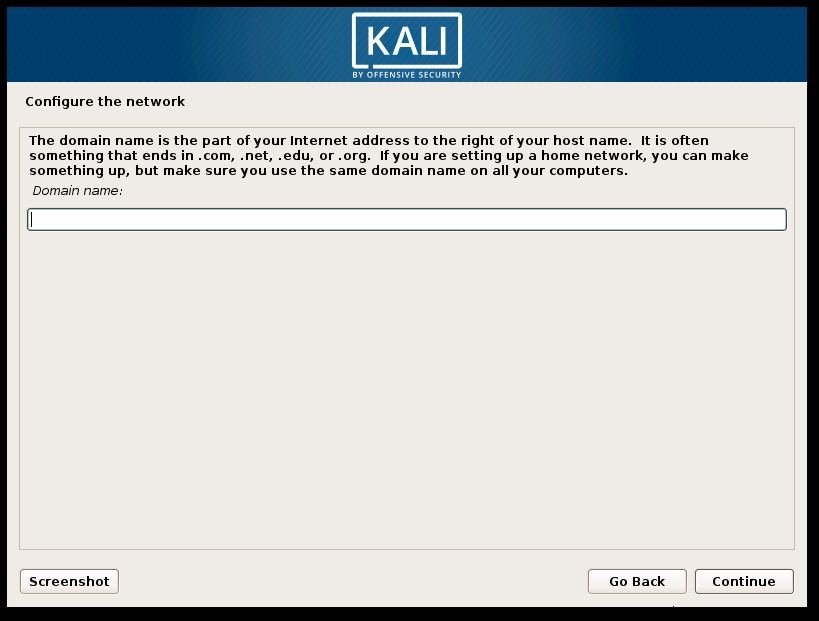
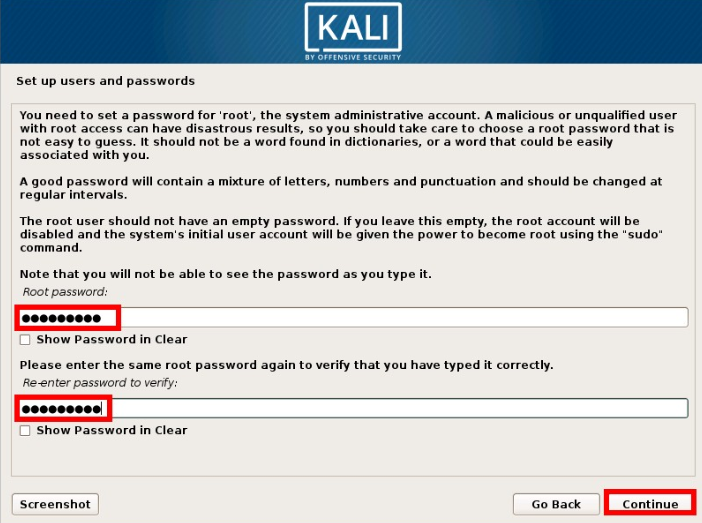
12. Disk bölümlendirmeleri ayarlanır, esnek disk boyutu için LVM etkinliği tercih edilir. Devamında işletim sisteminin kurulacağı disk seçilir.
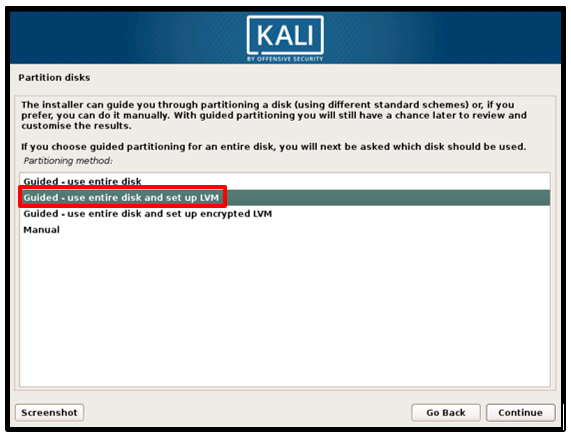
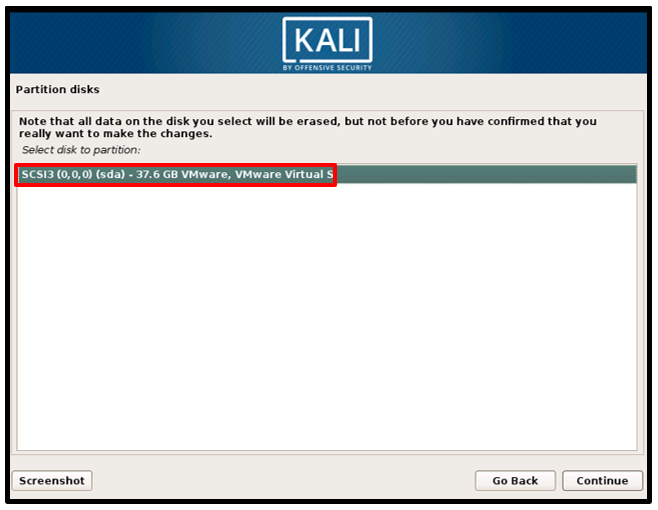
13. Disk bölme şeması yapılandırılır.
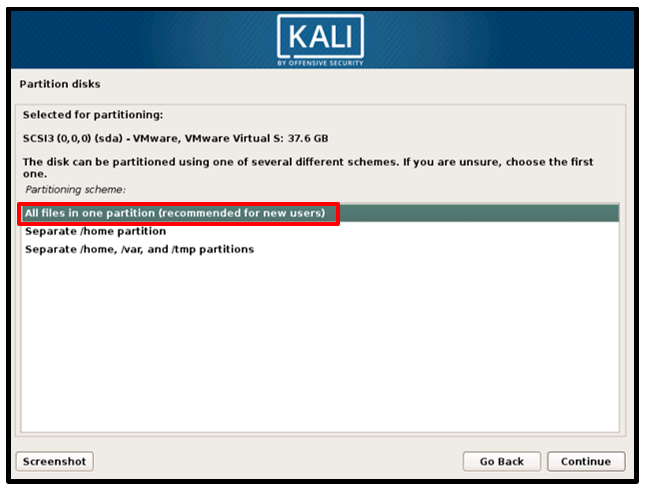
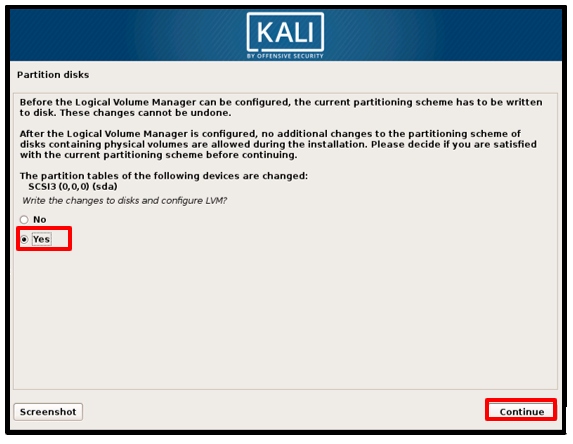
14. Gelen uyarılara aşağıda verilen yanıtlar verilerek devam edilir. Sonrasında kurulum dosyaları diske kopyalanarak kurulum işlevi devam eder.
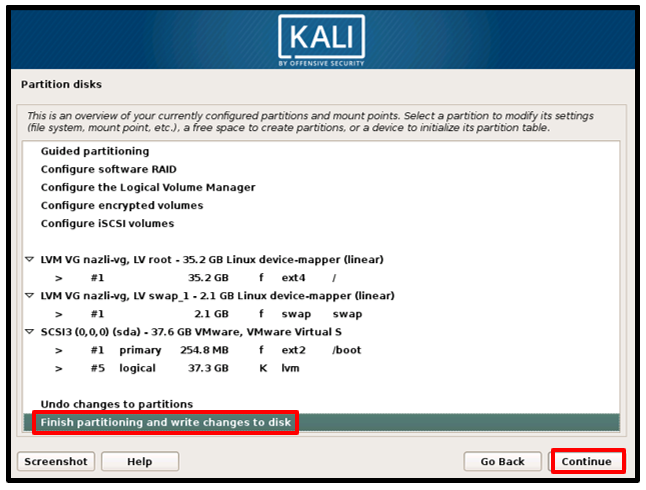
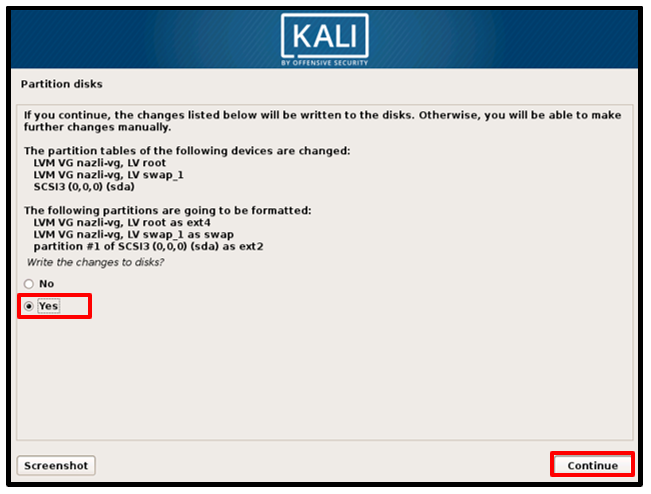
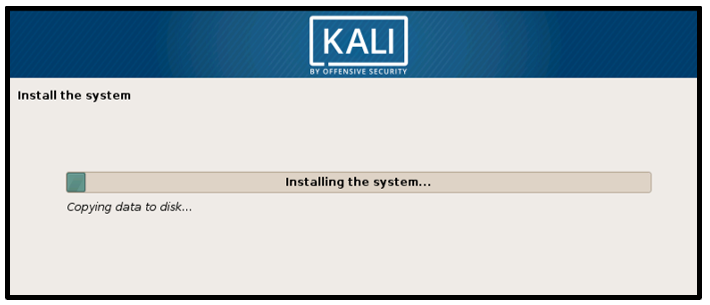
15. Network mirror kullanımına hayır diyerek devam edilir.
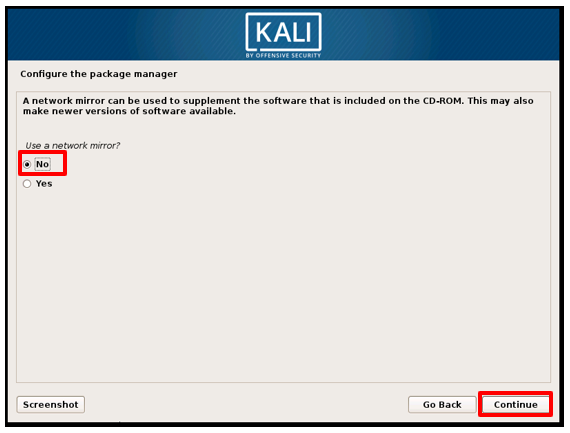
16. GRUB Boot Loader kurulumunu onaylayıp kurulacağı dizin seçilerek kurulum işlemi devam edilir.
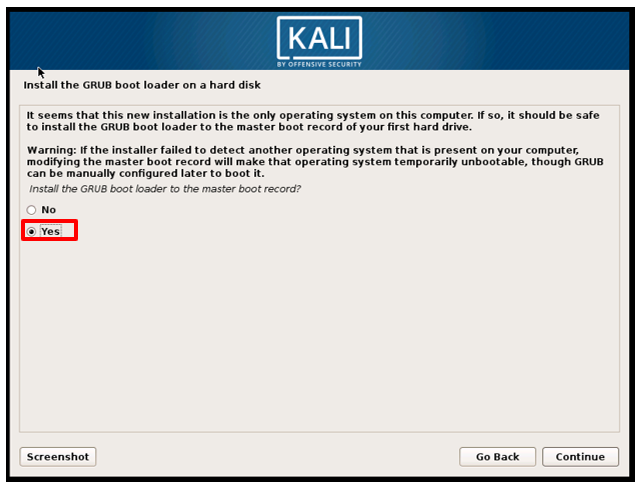
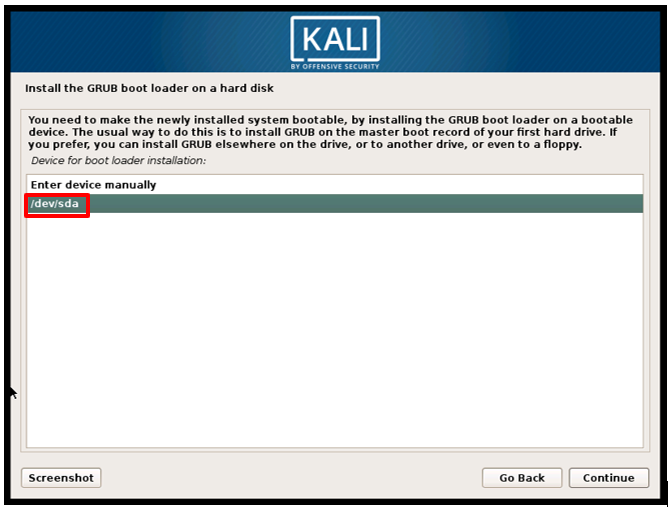
17. Kurulum bittikten sonra sitemin yeniden başlatılması onay alınır ve devamında giriş ekranı açılır.
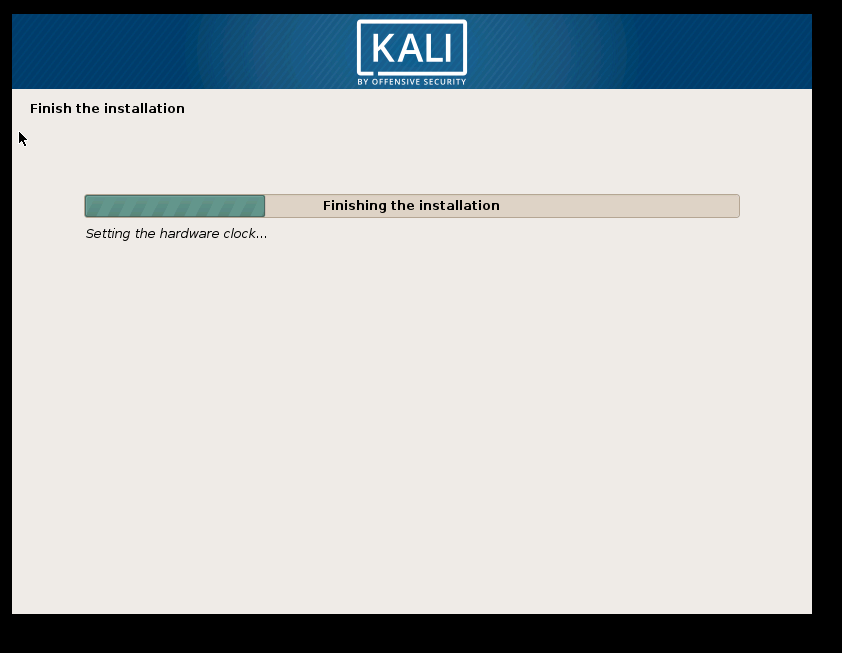
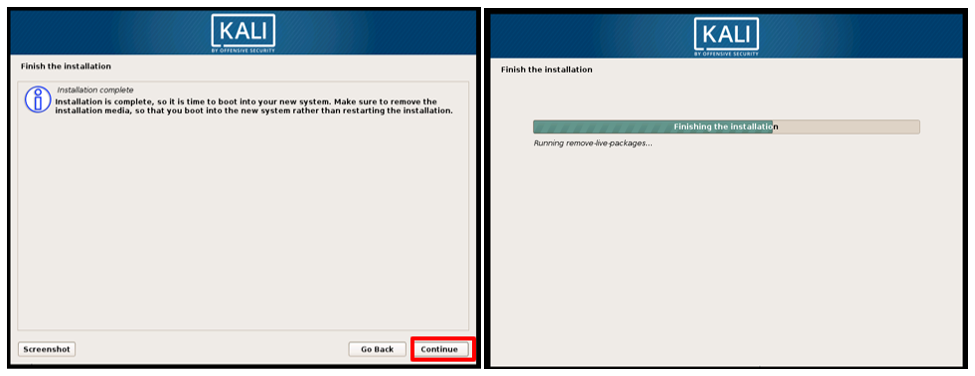
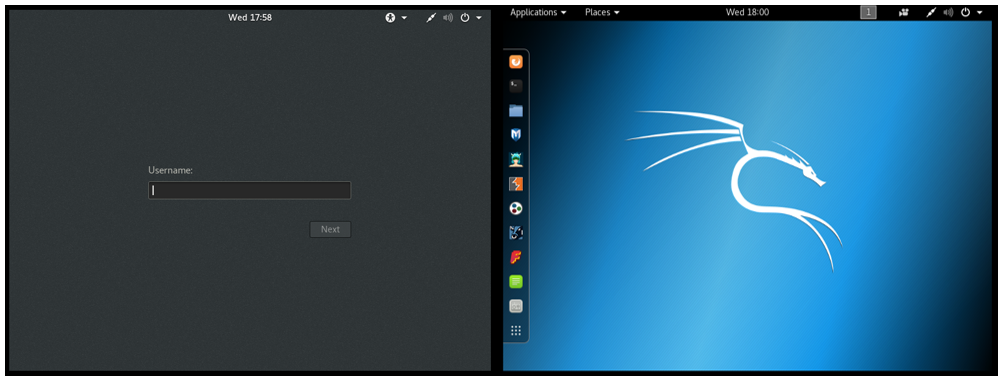
Kurulum Sonrası İşlemler
-Klavyenin Türkçe yapmak için komut satırına aşağıda verilen komut yazılır.
Setxkbmap tr
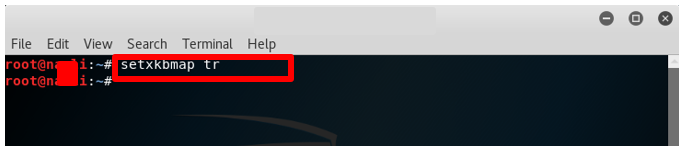
-Paket güncellemeleri için aşağıda verilen komutlar sırasıyla komut satırına yazılır.
apt-get update
apt-get upgrade
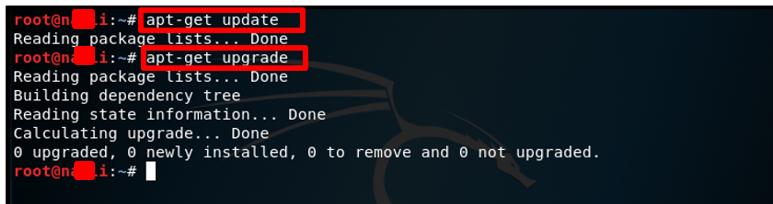





.png)